Saya menggunakan Windows 7 pada mesin desktop saya dan saya mengalami masalah yang mengganggu di hari yang lain. Saya mencoba menyambung ke jaringan nirkabel saya di rumah seperti biasanya, tetapi tidak bisa tersambung. Saya terus mendapatkan pesan galat berikut:
Windows is Unable to Connect to the Selected Network
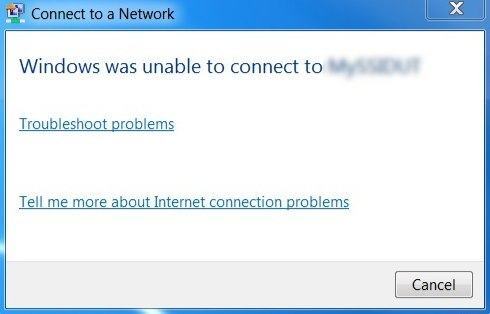
Masalah yang aneh! Saya juga pernah mengalami kesalahan ini sebelumnya ketika saya pertama kali menginstal Windows 7 di komputer baru dan menolak untuk tersambung ke jaringan nirkabel apa pun. Saya mencoba mengingat semua yang telah saya lakukan untuk memperbaikinya sebelumnya dan akhirnya berhasil lagi. Saya akan mencantumkan semua metode yang dapat Anda coba untuk memperbaiki masalah konektivitas nirkabel.
Lepaskan / Perbarui Alamat IP
Anda dapat terlebih dahulu mencoba untuk melepaskan dan memperbarui alamat IP jika itu hanya masalah dengan alamat IP. Anda dapat melakukan ini dengan salah satu dari dua cara. Anda dapat mencoba untuk me-restart komputer atau Anda dapat menjalankan beberapa perintah dari command prompt. Atau Anda dapat mencoba keduanya.
Untuk menjalankan perintah, klik Mulai lalu ketik CMDke dalam kotak pencarian. Tekan Enter dan Anda akan mendapatkan dialog perintah cepat. Sekarang cukup ketik dua perintah ini:
ipconfig /releaseipconfig /renew
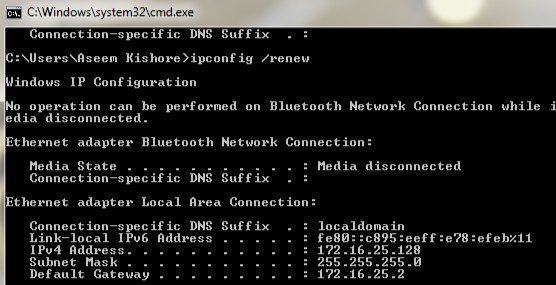
Anda seharusnya melihat sesuatu seperti yang saya miliki di atas dalam tangkapan layar, tetapi bukannya mengatakan adapter Ethernet, itu akan mengatakan adaptor jaringan nirkabel. Jika Anda mendapatkan beberapa jenis kesalahan ketika mencoba untuk melepaskan atau memperbarui terkait dengan server DHCP, maka mungkin ada masalah dengan router nirkabel, yang merupakan hal kedua untuk dicoba.
Mulai Ulang Router Nirkabel
Yang kedua untuk dicoba adalah me-restart router nirkabel, jika Anda dapat mengaksesnya. Jika Anda mencoba terhubung ke perute nirkabel orang lain atau hotspot di bandara, misalnya, maka Anda jelas tidak akan bisa melakukan ini dan masalah masih bisa terjadi dengan komputer Anda. Anda dapat melewati bagian ini dan membaca jika ini adalah skenario Anda.
Jika tidak, lanjutkan dan matikan router sepenuhnya dan kemudian tunggu sekitar 30 detik dan hidupkan kembali. Wireless router terkenal karena memiliki semua jenis masalah koneksi aneh dan sebagian besar waktu masalah dapat diperbaiki hanya dengan restart.
Nonaktifkan Keamanan pada Wireless Router
Tergantung pada jenis kartu nirkabel yang Anda miliki dan pengaturan keamanan untuk router nirkabel, bisa jadi Anda tidak dapat terhubung karena enkripsi keamanan pada router terlalu canggih dan kartu jaringan Anda tidak mendukungnya.
Untuk menguji ini, coba matikan atau nonaktifkan keamanan pada router nirkabel untuk sementara waktu untuk melihat apakah Anda dapat terhubung. Anda harus masuk ke router dan masuk ke halaman pengaturan nirkabel dan memilih Tidak ada atau Nonaktifkan.
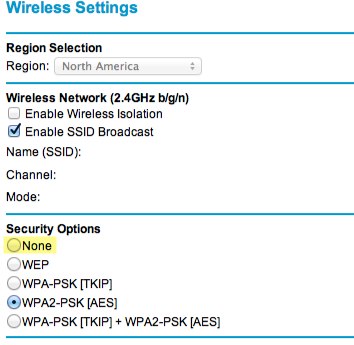
Jika Anda dapat terhubung, maka pada dasarnya masalah dengan pengaturan keamanan. Anda mungkin harus meng-upgrade driver pada kartu jaringan Anda atau Anda bahkan mungkin harus meng-upgrade ke OS Anda ke paket layanan terbaru. Misalnya, pastikan Anda menjalankan Windows XP SP3 untuk menyambung ke router nirkabel terbaru.
Perbarui Driver Kartu Jaringan
Juga, jika ada masalah keamanan antara kedua perangkat, Anda harus meningkatkan driver untuk kartu jaringan Anda. Driver terbaru dapat mendukung enkripsi yang lebih tinggi pada router nirkabel dan karena itu memungkinkan Anda untuk terhubung.
Bahkan jika Anda membeli komputer baru-baru ini, itu selalu ide yang baik untuk pergi langsung ke situs pembuatan kartu jaringan dan mengunduh pengemudi dari sana. Anda dapat melihat model kartu jaringan yang tepat dengan membuka Start, Control Panel, System dan mengklik Device Manager di menu sebelah kiri.
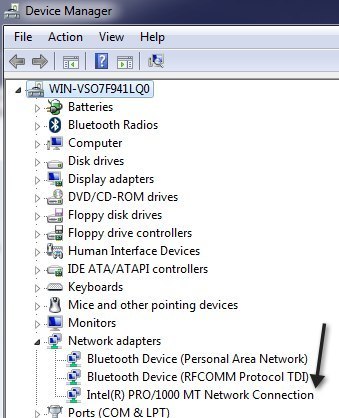
Perluas Adapter jaringandan Anda akan mendapatkan daftar semua adapter jaringan di komputer. Itu harus memiliki perusahaan dan nomor model dalam daftar itu sendiri. Pastikan Anda menginstal versi yang benar tergantung pada sistem operasi apa yang Anda jalankan.
Aktifkan Network Discovery
Ada kalanya ketika pengaturan diubah di komputer Anda dan Anda tidak tahu bagaimana. Salah satunya adalah Network Discovery, yang memungkinkan Windows berbicara dan terhubung ke komputer lain dan perangkat jaringan. Untuk memastikannya menyala, buka Panel Kontrol dan klik Pusat Jaringan dan Berbagi. Di sebelah kiri, klik pada Ubah pengaturan berbagi lanjutan
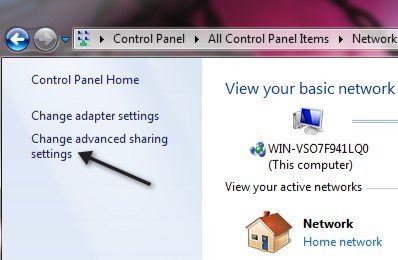
Sekarang pastikan bahwa tombol radio untuk Aktifkan pencarian jaringandipilih.
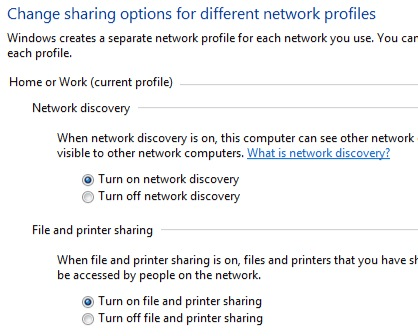
Jika dimatikan karena alasan apa pun, itu bisa menyebabkan masalah di mana Anda tidak dapat terhubung ke jaringan nirkabel atau bahkan masalah di mana Anda tidak dapat melihat jaringan nirkabel sama sekali dalam daftar.
Gunakan Network Troubleshooter
Windows memiliki sedikit yang bagus alat pemecahan masalah di Windows 7 yang mungkin dapat memperbaiki masalah Anda juga. Ini disebut Pemecah Masalah Jaringan dan Anda dapat mengaksesnya dengan mengeklik kanan ikon nirkabel di bilah tugas dan memilih Permasalahan Masalah.
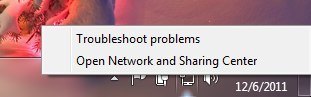
Dialog akan muncul dan mencoba mendeteksi masalah jaringan apa pun.
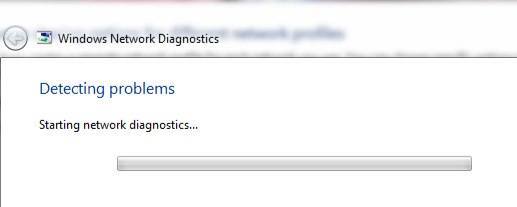
Jika ini tidak memperbaiki masalah Anda, kemudian lanjutkan membaca dan semoga Anda akan segera menemukan solusinya!
Windows XP dan Shared Encryption
Jika Anda mengalami masalah ini di Windows XP, maka itu bisa menjadi masalah di mana router nirkabel adalah enkripsi bersama terbuka daripada enkripsi terbuka. Anda dapat menggunakan ini secara manual dengan menambahkan jaringan nirkabel ke komputer Anda. Untuk melakukan ini, buka Control Panel dan kemudian Network Connections. Klik kanan pada adapter jaringan nirkabel dan pilih Properties.
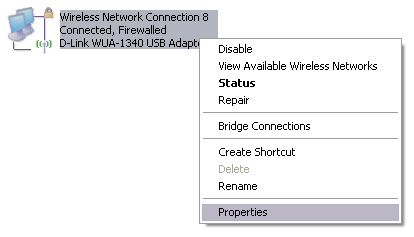
Kemudian, klik pada Wireless Jaringantab dan klik tombol Tambah.
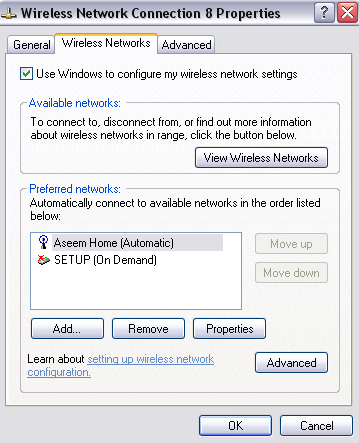
Akhirnya, lanjutkan dan ketik SSIDuntuk router nirkabel dan setel Otentikasi Jaringan ke Dibagi. Secara default sudah diatur untuk Buka seperti pada gambar di bawah ini, jadi Anda harus mengubahnya ke Dibagi. Juga, hapus centang pada kotak yang mengatakan "Kunci ini diberikan untuk saya secara otomatis".
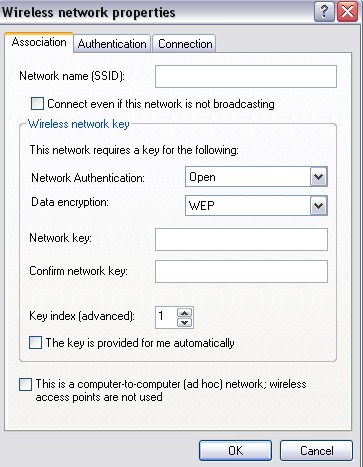
Ketik secara manual kunci jaringan dan klik OK. Jika ini masalahnya, Anda sekarang akan terhubung ke jaringan nirkabel. Ini sedikit menyebalkan, tetapi berhasil. Jadi tidak ada lagi yang bekerja untuk Anda dan Anda tidak yakin jenis enkripsi apa yang digunakan router dan Anda berada di Windows XP, berikan ini bidikan.
Adaptor USB Nirkabel
Berikut beberapa hal yang dapat Anda coba untuk jenis adaptor ini:
1. Matikan komputer Anda sepenuhnya dan lepaskan itu! Ya, cabut! Kemudian hidupkan kembali dan lihat apakah Anda dapat terhubung.
2. Coba gunakan port USB yang berbeda untuk adaptor nirkabel.
3. Hapus semua perangkat USB dari Device Manager dan kemudian biarkan komputer menginstal ulang mereka
4. Perbarui driver untuk adaptor USB
Hapus Perangkat Lunak Keamanan
Sebagai upaya terakhir, masalah Anda mungkin terkait dengan beberapa jenis perangkat lunak keamanan. Ini terutama berlaku untuk komputer perusahaan yang memiliki Symantec Endpoint Protection atau beberapa perangkat lunak keamanan gila lainnya. Jika Anda bisa, cobalah mencopotnya dan melihat apakah itu memperbaiki masalah Anda.
Program lain untuk mencoba dan mencopot termasuk Microsoft Security Essentials dan segala jenis perangkat lunak Norton. Jika Anda menemukan itu masalahnya, coba produk yang berbeda atau coba instal ulang.
Itu cukup banyak semua solusi yang mungkin saya temukan pada masalah nirkabel khusus ini. Jika ada hal lain yang berhasil untuk Anda, kirim komentar di sini dan beri tahu kami! Jika Anda masih mengalami masalah, beri tahu kami konfigurasi Anda dan kami akan mencoba membantu. Selamat menikmati!